
��K��
���̳���Ҫ��Photoshop�����������P�g����Ч������Ҫ�̴������\�ÈD����������w��Ȼ������Alphaͨ��������ˇ�g��Ч����
��һ��
�����҂���Ҫ���xһ�N�c���ʽ������һ��100x100���ص����ļ����ֱ����O�Þ�300����/Ӣ�硣���������ɫ�����ÙE�A�x�ߣ��O�Þ�̶��ߴ磬�߶Ⱥ͌��ȶ���24���ء��ڮ������κεط��c����Ȼ�����x������c�����τӲ����ڮ��������Ͻǡ�
���x�^(q��)�����ɫ���ϳ�һ�lˮƽ�ʹ�ֱ�o���������x�^(q��)�����ġ�����SHIFT�I�����֣���4�·����I���x�^(q��)�����Ƅ�40���ء������ɫ���F(xi��n)�ڌ��x�^(q��)���Ϻ����ҷքe�Ƅ�20���أ��ٴ�����ɫ�����팢�x�^(q��)���º����ҷքe�Ƅ�20���ز�����ɫ��
�F(xi��n)�ڰ��D���ϳ��ɗl�o���������x�^(q��)�����ġ����x�^(q��)�����Ƅ�40����Ȼ���ٴ�����ɫ���F(xi��n)���þ����x���xȡ������o����֮�g�ą^(q��)��Ҋ�D��Ȼ���(zh��)�о������x��ʽ��������“Holes”���F(xi��n)�ڿ����P�]�ļ��ˡ����D01��
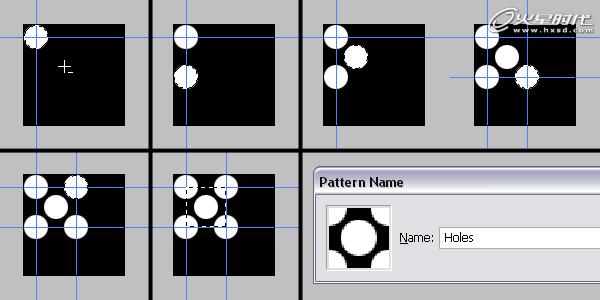
�D01
�ڶ���
�½�һ����1450px ��700px���ļ����ֱ��ʞ�300px/inch���_���ɫģʽ��RGB���x��ˮƽ���ֹ���ݔ�����֡����@��������wArial Black����С��116pt�����D02��

�D02
������
�F(xi��n)���҂������ÃɷN�D�Ә�ʽ�����ȑ�����߅(Stroke)��ʽ���O�����£��ߴ�10���أ�λ�Þ�Ȳ������ģʽ�������������Ȟ�100%���ɫ���ɫ��Ȼ���ÈD���B�Ә�ʽ(Pattern Overlay)���O�����£����ģʽ��������������100%����ʽ�O�Þ�“��”�������O�Þ�50%�����D03��
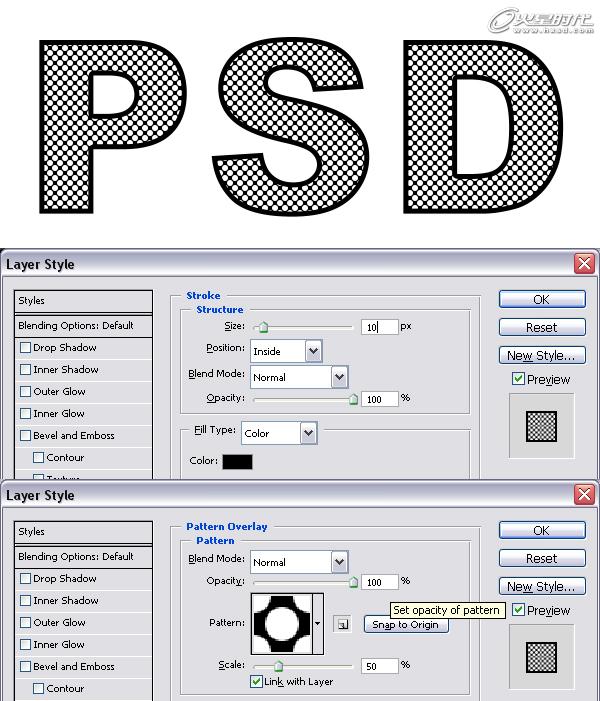
�D03
���IJ�
���������[�أ��������潨����������“2 ��”����(zh��)�ЈD��Apply Image and check Invert.�� ԓ��������ǰ��Ҋ�D�ӵ��x�^(q��)׃ƽ�����D�����D04��
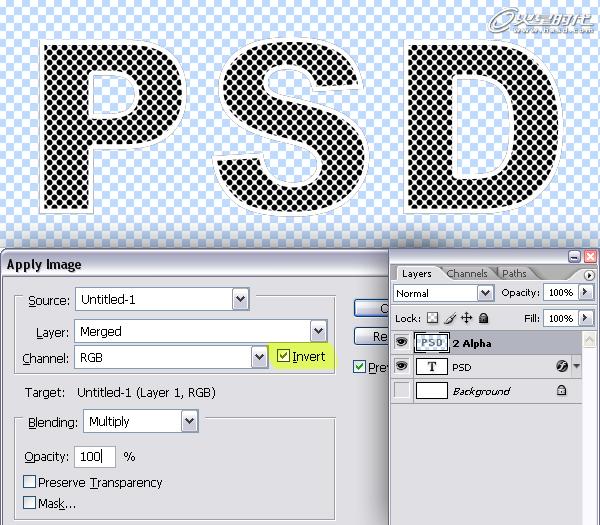
�D04
���岽
��סCtrl���c��“2 ��”�����d���x�^(q��)��������Ctrl+C���ơ��M��ͨ����壬������ͨ��������Ctrl+Vճ�N��Ȼ��Ctrl + Dȡ���x���D05��
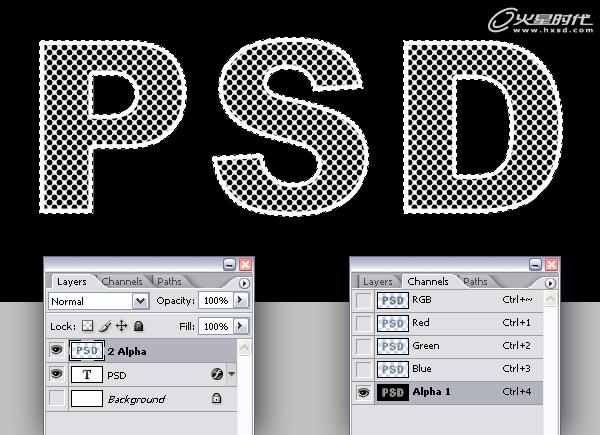
�D05
������
�M��D����壬�F(xi��n)���҂�����Ҫ“2 ��”�@���ӣ����Ԍ����h������PSD�ӵĈD���B�Ә�ʽ�O���[�أ��������ɫ�O���ɫ���@��D��������PSD������҂�ݔ�����PSD����������Լ����������������D06��

�D06
���߲�
�������潨���ӣ��ٴ�������“2 Alpha”����@���ӌ�����alphaͨ�����_����������Ȼ���[�ء���(zh��)�ЈD��Apply Image and uncheck Invert�����D07��
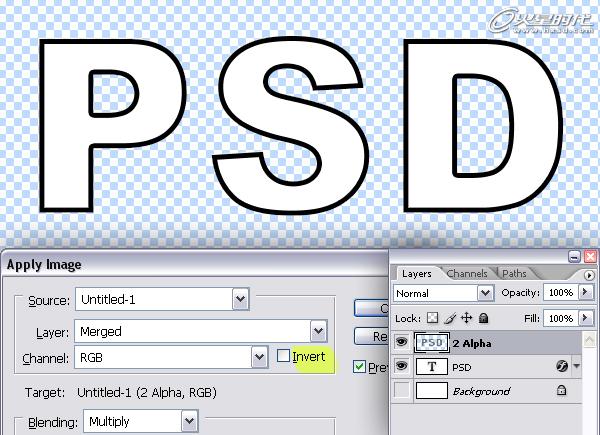
�D07
�ڰ˲�
�F(xi��n)��Ctrl+�Γ�“2 Alpha”�D���d���x�^(q��)��Ȼ��Ctrl+ C ���ƣ��M��ͨ����彨����ͨ�����c��Ctrl+ Vճ�N��������ͨ����壬Ctrl+�Γ�“Alpha 1”ͨ���d���x�^(q��)�����D08��
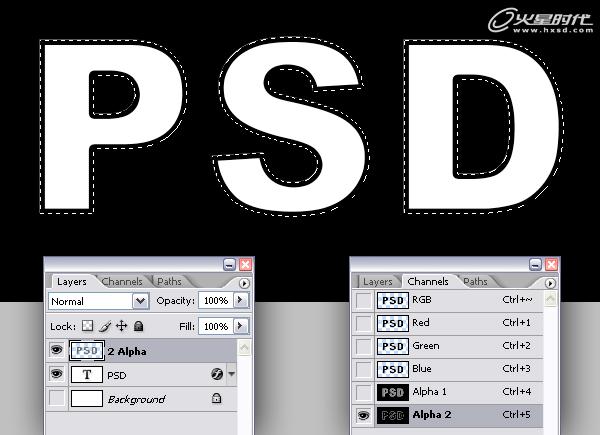
�D08
�ھŲ�
�M�뵽�D����彨����������“����”��ͨ�^ALT+�˸��I��ǰ��ɫ�O�Þ�80%�ĻҶȡ�Ȼ��ȡ���x���D09��
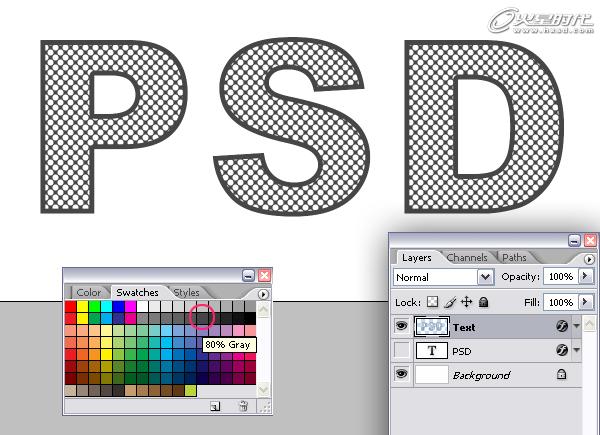
�D09
��ʮ��
�����҂�����K�D���Ǻ�ɫ��������ô��ìF(xi��n)�ھ͌������{����������������90% �Ҷȡ��F(xi��n)�ڌ�“����”�ӑ���2�N��ʽ����һ�N��D���B�ӣ��O�Þ飺��⣬������100%����ʽ��“��ɫ����ʯ”��������100%���ڶ�����ʽ��ͶӰ���O�Þ飺��Ƭ�B�ף�100%�����ȣ��ǶȞ�120�����x16���أ�ƽ�30%����С��15���ء����D10��
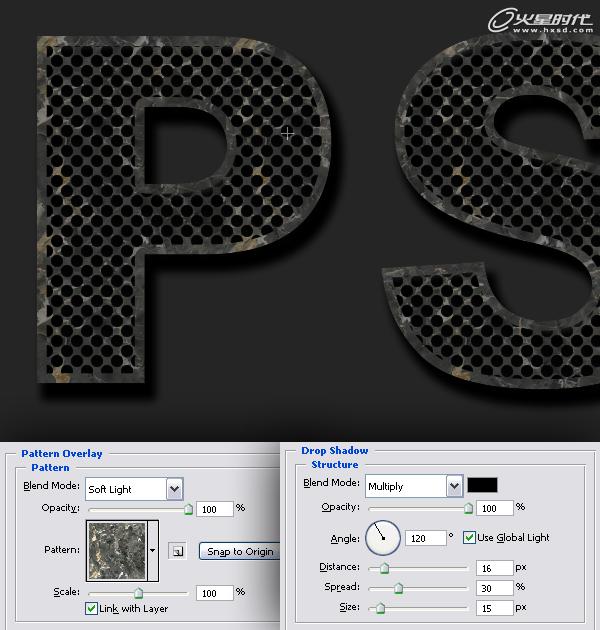
�D10
��ʮһ��
��(zh��)�Ќӡ����ƈD��������“��ɫ”�������ӵĘ�ʽ�ϵ���������������(���h����ʽ)�����D11��

�D11
��ʮ����
�M�����儓(chu��ng)���ӡ���(zh��)�ОV�R����Ⱦ���Ʋʡ�Ȼ���(zh��)�ОV�R����Ⱦ�����Ʋʡ�Ȼ����CTRL+ F�ّ��ÃɴΞV�R���F(xi��n)�ڈ�(zh��)�ЈD���{�������ࡣ �D���{����ɫ�A(CTRL+L)��ݔ���200��1��255���ˈD�İ�ɫ�^(q��)�������P�g���֡�CTRL+ �Γ�ͨ���d���x�^(q��)�����D12��

�D12
��ʮ����
�x��“��ɫ”�Ӱ���DELETE�h���x��^(q��)��(zh��)�Ќӡ����ƈD��������“�w��”���F(xi��n)�ڌ�“�w��”���O�Þ��[�ء�ȡ���x�^(q��)�����D13��

�D13
��ʮ�IJ�
�ص�“��ɫ”�ӣ�����ͶӰ��ʽ���O�Þ飺��Ƭ�B�ף�������100%���Ƕ�120�����x�ͷֲ���0����С5���ء����ÃȰl(f��)�⣬�O�Þ飺�ɫ��������� 35%����С1���ء����þ��ԯB�ӣ��O�Þ飺�B�ӣ�������60%���u׃?y��u)�ڰף���ʽ�龀�ԣ��Ƕ�90����“��ɫ”�Ļ��ģʽ�O�Þ���⡣���D14��

�D14
��ʮ�岽
��“��ɫ”�����½�һ��������“�ɫ”���x��u׃���ߣ����_�����x�ߣ��x���{ɫ���tɫ���Sɫ���O�Þ龀�ԝu׃�������·�ʽ���D�ӡ�����ALT�I���c��“��ɫ”��“�ɫ”�����g�ķָ������Ԍ�“��ɫ”�Ӷ��x����N�ɰ塣��“�ɫ”�ӵĻ��ģʽ�Ğ������D15��

�D15
��ʮ����
�x��“�w��”�D�ӣ��O���Ҋ����(zh��)�ОV�R��ˇ�g������Ĥ�y���� �w���O�Þ�10���߹�^(q��)�͏��Ȟ�0���D�ӻ��ģʽ���ɫ�p�������D16��

�D16
��ʮ�߲�
CTRL+�Γ�“����”�����d���x�^(q��)���������潨����������“�߹�”���x��E�A�x�ߣ��÷����I���x�^(q��)����������Ƅ�1���ء����x�^(q��)����ɫ�����x�^(q��)���Һ������Ƅ�һ���ػص�ԭ̎������DELETE�h������“�߹��”������l(f��)��Ә�ʽ���O�ã��B�ӣ�������100%����С2���ء����D17��
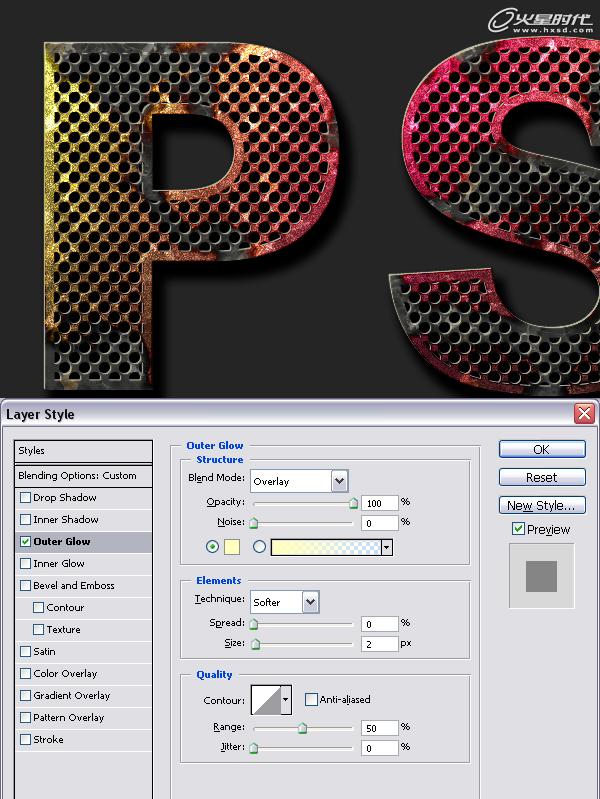
�D17
��ʮ�˲�
�M��ͨ����壬CRTL+�Γ�“ALPHA 2”�d���x�^(q��)���ص�����壬�����潨����������“�߹�2”�����x�^(q��)���Һ������Ƅ�2���ء�����ɫ��Ȼ���x�^(q��)����������Ƅ�2���أ�����DELETE�h����ȡ���x���D18��

�D18
��ʮ�Ų�
��(zh��)�ОV�R��ģ������˹ģ��������1���صİ돽���Á팢�߹�׃��ƽ�������D19��

�D19
�ڶ�ʮ��
�M��ͨ����壬CTRL+�Γ�“ALPHA2”���d���x�^(q��)���ص�����壬�����潨����������“�Ӱ”�����x�^(q��)����������Ƅ�2���ء�����ɫ�����x�^(q��)���Һ������Ƅ�2���ء�����DELETE�h�������D20��

�D20
�ڶ�ʮһ��
CTRL+Dȡ���x��(zh��)�ОV�R��ģ������˹ģ��������1���ذ돽�����D21��
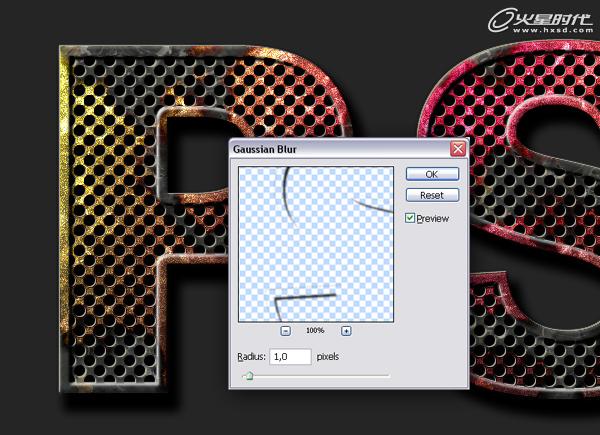
�D21
�ڶ�ʮ����
CTRL+�Γ�“PSD”�D���d���x�^(q��)���������潨����������“�Ӱ2”������ɫ�����x�^(q��)���Ϻ������Ƅ�2���أ�����DELETE�h�����ٴ�CTRL+�Γ�“PSD”�D�ӡ���(zh��)�ОV�R��ģ������˹ģ��������2���ذ돽�����D22��
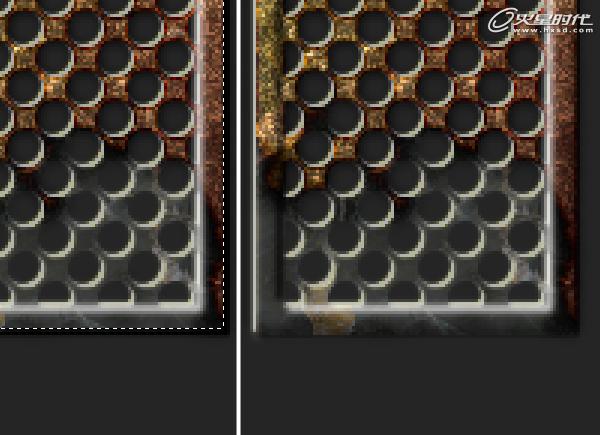
�D22
�ڶ�ʮ����
CTRL+�Γ�“PSD”�D���d�����ء��������潨���������“�߹�3”�����x�^(q��)����ɫ�����x�^(q��)���º������Ƅ�2���أ�����DELETE�h���� CTRL+�Γ�“PSD”�D���d���x�^(q��)������҂���ϣ���˸߹�����ģ�����F(xi��n)�ڈ�(zh��)�ОV�R��ģ������˹ģ��������1���ذ돽��CTRL+Dȡ���x���D23��

�D23
�ڶ�ʮ�IJ�
�����潨���ӣ�������“�y��”�������ɫ����(zh��)�ОV�R����Ⱦ���R�^�╞���������O��160%���R�^��͞�50-300mm ׃���� Ȼ���(zh��)�ОV�R����Ⱦ�����Ʋʡ�����D���{����ȥɫ(Desaturate)�� ��(zh��)�ОV�R��Ť�����������O�Þ飺Ť��20��ƽ��2������(Scale)100%�� ����Ýu׃�B�Ә�ʽ���O�Þ飺��Ƭ�B�ף�������70%�����D24��

�D24
�ڶ�ʮ�岽
ͨ�^��׃�u׃��“�ɫ”�ӵ��ɫ���Լ���׃“����”�ӵĈD���B�Ә�ʽ�ļy��������Ԍ��F(xi��n)���NЧ�������D25��
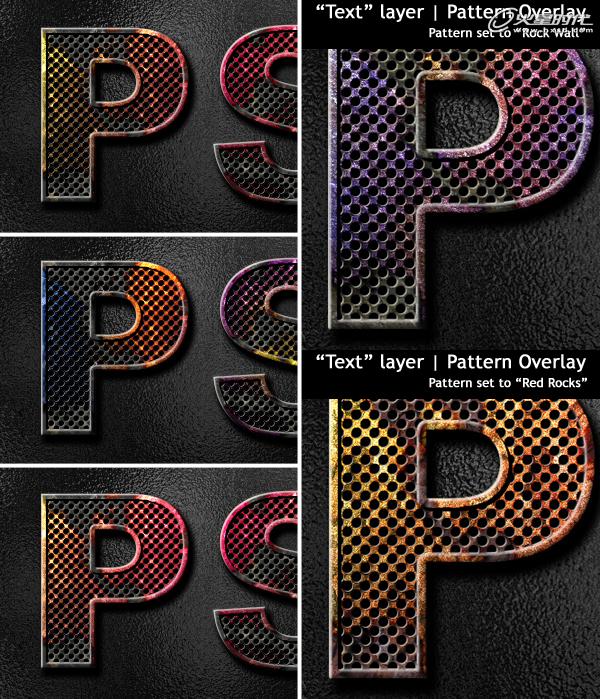
�D25
���ˣ��F(xi��n)���깤�ˡ��F(xi��n)�ځ�������K��Ч�������D26��

�D26


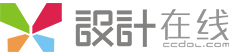


ȫ���uՓ